金士顿u盘提示格式化怎么办,u盘提示需要格式化怎么恢复
当你插入u盘准备查看里面的文件时,突然弹出一个提示框:“该u盘需要格式化,是否格式化?”这时你不禁疑惑,这个u盘到底是怎么了,为什么突然间会有需要格式化的提示呢?那么,金士顿u盘提示格式化怎么办?为什么u盘会提示要格式化呢?可能是因为在使用时出现了一些错误,比如突然拔出了U盘,或者电脑病毒感染等。所以,u盘出现格式化提示。
u盘提示需要格式化怎么恢复:
方法一:格式化u盘
如果您已经备份好了U盘中的重要数据,并且确定需要格式化U盘,那么我们可以按照以下步骤来格式化它:
1.连接u盘到电脑USB接口上。如果u盘有开关,请确认开关已打开。
2.打开“我的电脑”,找到u盘所在的驱动器,右键点击它,选择“格式化”。
3. 在弹出的格式化窗口中,选择要格式化的文件系统(通常为FAT32或NTFS),然后点击“开始”按钮即可。
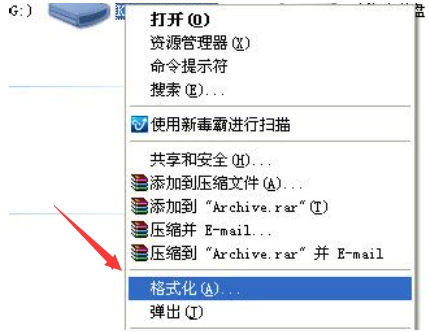
方法二:u盘数据恢复软件恢复
超级兔子u盘恢复据详细方法:
1. 下载好超级兔子数据恢复软件后,在软件界面左下角选择“u盘/内存卡恢复”模式。

2. 选择u盘:在超级兔子数据恢复软件中,找到您连接的u盘或其他移动设备,然后点击扫描按钮。
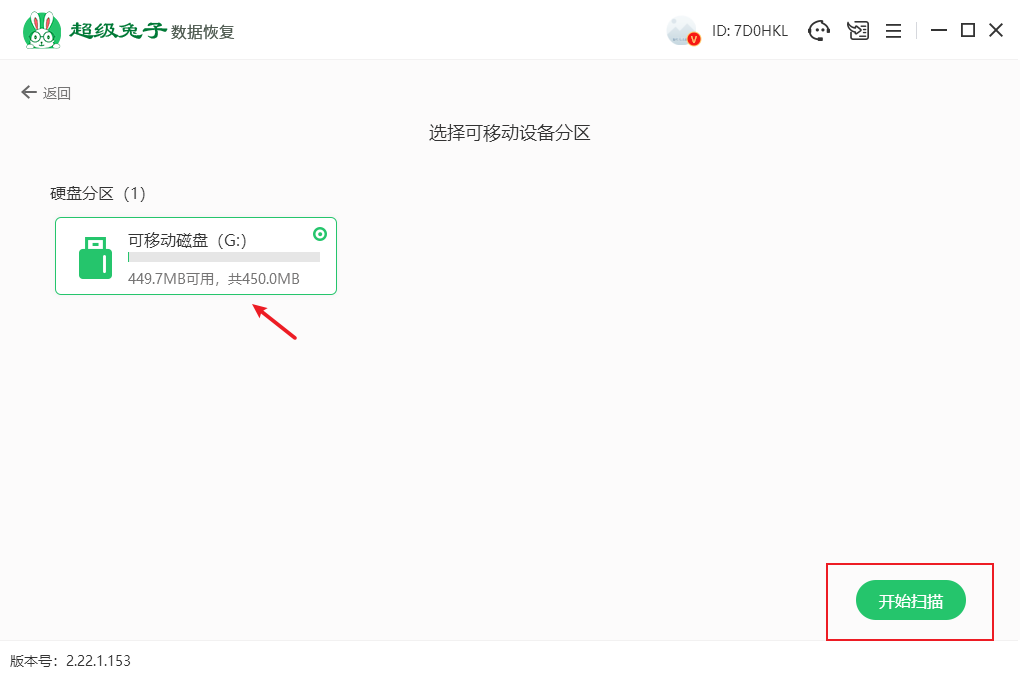
3. 系统开始识别和扫描文件,安心等待完成即可,不需要其他任何手动操作。
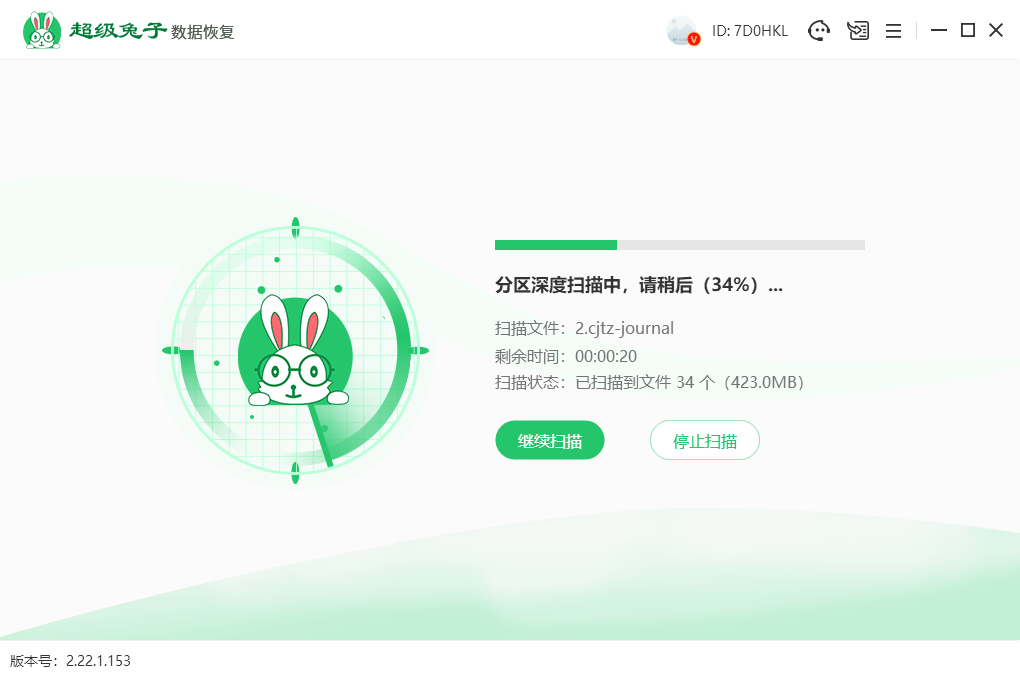
4. 扫描完成后,可点击“预览模式”预览一下文件是否正确,接着选择要恢复的文件,选好后再点击“立即恢复”按钮。

5. 弹出需要恢复文件的存放位置,可用“浏览”查看。要留意的是,恢复的文件不能保留在原来的磁盘中,目的是为了防止数据被覆盖破坏,所以必须把数据另存到其他盘里。
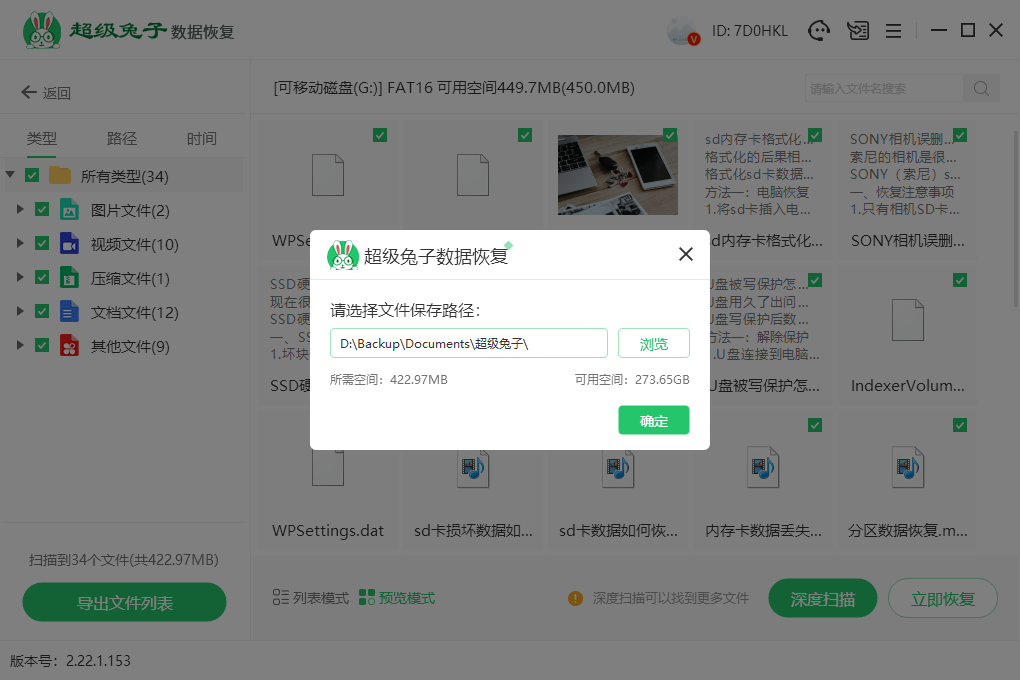
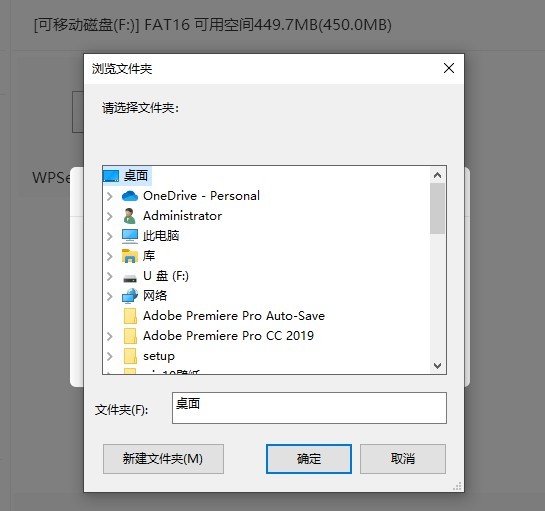
6. 超级兔子u盘数据恢复成功,点击“查看“找到恢复成功的数据即可。

金士顿u盘提示格式化怎么办?格式化不失为一个方法,但要记住格式化前,一定要备份好数据。不然,一旦格式化完成,我们就会失去这些数据,让我们心疼到不行啊!备份是必不可少的。格式化完成后,再马上用超级兔子对u盘进行恢复,进行快速扫描预览,以恢复丢失的重要数据。
